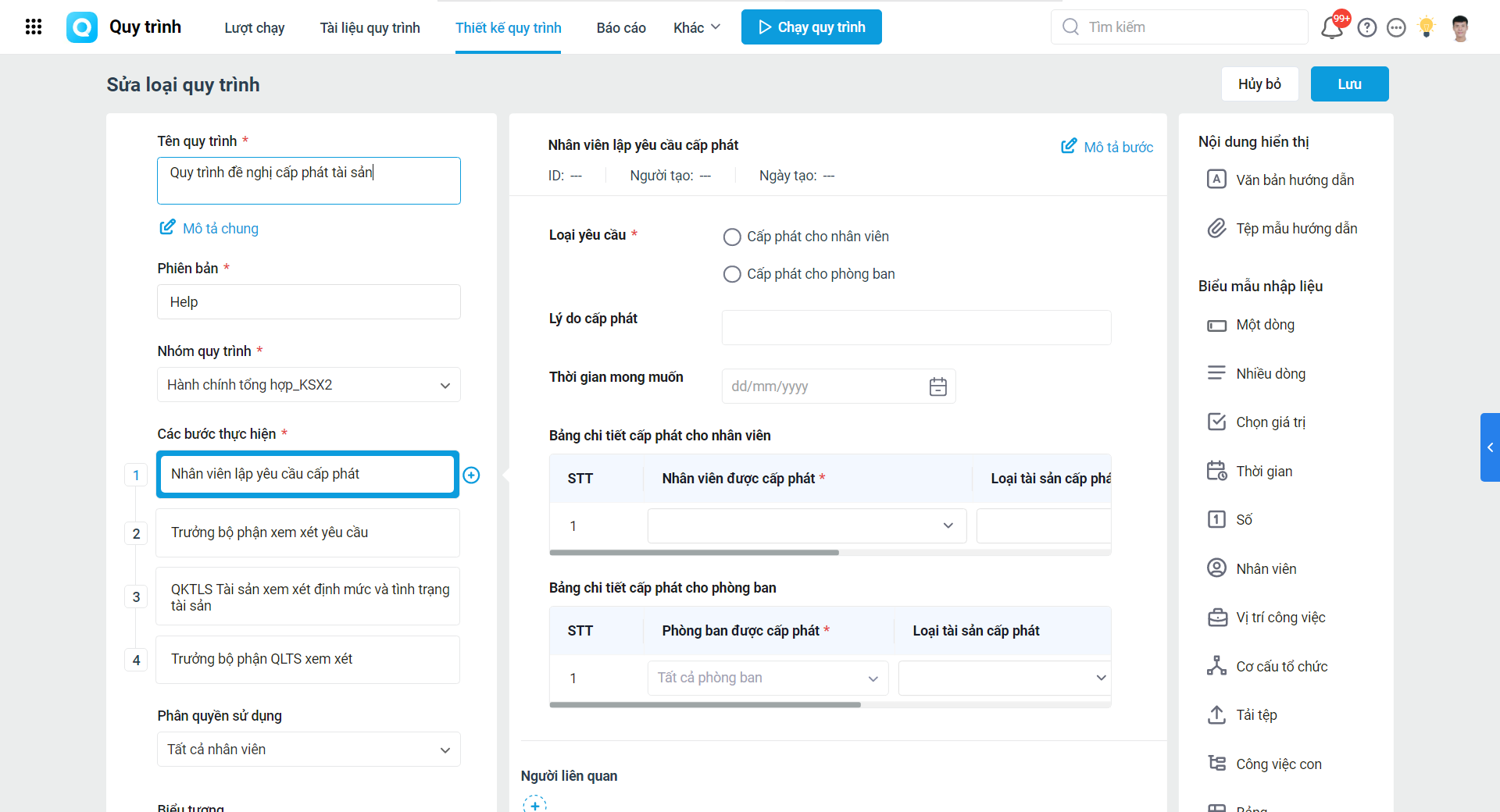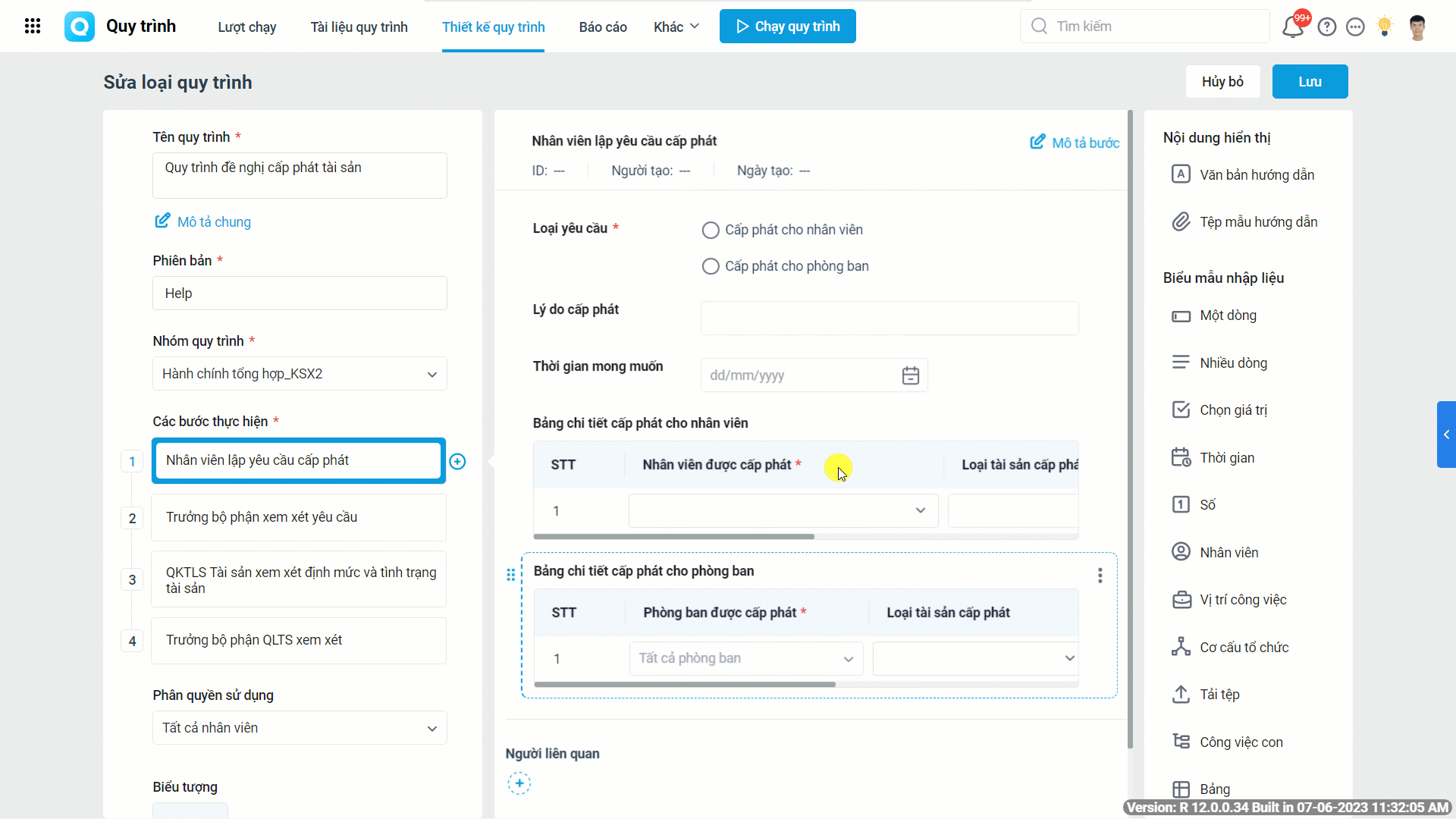Cho phép thiết lập kết nối với AMIS Tài sản để tự động hóa các quy trình cấp phát/thu hồi tài sản, giảm thời gian làm việc thủ công, tránh sai sót.
Đơn vị sử dụng cả hai phần mềm AMIS Quy trình và AMIS Tài sản, chương trình sẽ tự động kết nối. Anh/chị có thể kiểm tra tại phân hệ Thiết lập/Kết nối.
Trường hợp đơn vị chưa sử dụng AMIS Tài sản có thể mua và cài đặt phần mềm Tại đây.
Phim giới thiệu tính năng
Câu chuyện nghiệp vụ
Đối với quy trình “Đề nghị cấp phát/thu hồi tài sản” sau khi quy trình được duyệt, Quản lý tài sản (QLTS) cần lấy thông tin từ lượt chạy, truy cập AMIS Tài sản để tạo chứng từ tương ứng.
Ví dụ: Quy trình “Đề nghị cấp phát tài sản” tại đơn vị gồm các bước sau:
Bước 1: HR lập đề nghị
Bước 2: Trưởng bộ phận xem xét
Bước 3: QLTS kiểm tra định mức, tình trạng tài sản
Bước 4: Trưởng phòng QLTS phê duyệt
Bước 5: QLTS thực hiện cấp phát tài sản
Bước 6: QLTS lập chứng từ nghiệp vụ cấp phát tài sản
Với quy trình trên, Bước 5, Bước 6 sẽ được thực hiện trên AMIS Tài sản.
- Thực tế khó khăn
Trước đây, QLTS phải thực hiện song song trên cả hai phần mềm khá bất tiện.
Ngoài ra, khi hoàn thành quy trình QLTS phải tự lấy thông tin trên lượt chạy tại AMIS Quy trình để lập chứng từ trên AMIS Tài sản một cách thủ công, gây tốn thời gian và dễ sai sót.
- Giải pháp của AMIS Quy trình
Giải pháp kết nối AMIS Quy trình và AMIS Tài sản đáp ứng các chức năng sau:
| Chức năng | Mục đích |
| Cho phép xem định mức tài sản của nhân viên | Đồng bộ dữ liệu định mức tài sản của nhân viên từ AMIS Tài sản. Cho phép người dùng dễ dàng xem định mức tài sản của nhân viên khi chạy quy trình |
| Thêm trường dữ liệu kết nối | Tự động lấy danh sách Loại tài sản/Tài sản từ AMIS Tài sản lên biểu mẫu giúp người dùng dễ dàng khai báo |
| Thêm sự kiện Kết nối ứng dụng AMIS Tài sản | Tự động đẩy dữ liệu lượt chạy tạo thành chứng từ nghiệp vụ trên AMIS Tài sản khi hoàn thành quy trình/Bước quy trình |
Hướng dẫn chi tiết
I. Thiết kế quy trình
Trước tiên, anh/chị cần thiết kế “Quy trình Đề nghị cấp phát/thu hồi tài sản” gồm các bước theo quy định của đơn vị.
Sau đó thực hiện các thiết lập quy trình như sau:
1. Cho phép xem định mức tài sản của nhân viên/phòng ban
Để thuận tiện trong việc theo dõi định mức tài sản của nhân viên/phòng ban được đề nghị cấp phát. Đối với trường dữ liệu dạng Nhân viên/Cơ cấu tổ chức, anh/chị có thể tích chọn Cho phép xem định mức tài sản.
Như vậy, khi chạy quy trình, người dùng có thể Xem định mức cấp phát tài sản của nhân viên/phòng ban được cấp phát.
2. Thiết lập trường dữ liệu kết nối AMIS Tài sản
Khi lập đề nghị, HR cần phải khai báo tài sản cần cấp phát tại “Bảng chi tiết cấp phát cho nhân viên”.
Anh/chị có thể thiết lập kiểu dữ liệu của cột là Kết nối dữ liệu (AMIS Tài sản) Danh sách Loại tài sản/Danh sách tài sản
Như vậy, khi khai báo trường Tài sản/Loại tài sản, chương trình sẽ tự động lấy lên dữ liệu tương ứng từ AMIS Tài sản giúp người dùng dễ dàng khai báo.
Sau khi hoàn tất, anh/chị Lưu thiết lập.
Lưu ý: Trường hợp thiết lập ngoài bảng, anh/chị có thể kéo thả trường Dữ liệu kết nối, đặt tên trường, sau đó chọn lấy dữ liệu từ AMIS Tài sản, danh sách Tài sản/Loại tài sản.
3. Tạo sự kiện kết nối ứng dụng AMIS Tài sản
Sau khi được trưởng bộ phận phê duyệt, QLTS cần tạo chứng từ cấp phát tài sản trên AMIS Tài sản. Vì vậy, anh/chị có thể thiết lập tự động tạo chứng từ cấp phát tài sản khi quy trình hoàn thành.
Với quy trình trên sẽ có 2 loại cấp phát:
- Nếu Cấp phát cho nhân viên thì tạo chứng từ cấp phát tài sản cho nhân viên
- Nếu Cấp phát tài sản cho phòng ban thì tạo chứng từ cấp phát tài sản cho phòng ban
Anh/chị thực hiện thiết lập như sau:
Trên giao diện thiết kế quy trình, anh/chị vào Thiết lập nâng cao/Kết nối ứng dụng khác, mục Tạo kết nối, chọn ứng dụng AMIS Tài sản.
Tại đây, anh/chị Thêm sự kiện như sau:
Sự kiện 1: Nếu Cấp phát cho nhân viên
- Điều kiện:
- Khi trên AMIS Quy trình, Hoàn thành quy trình
- Tích chọn Với điều kiện, trường Loại cấp phát –> Bằng –> Cấp phát cho nhân viên
- Hành động: trên AMIS Tài sản tự động tạo chứng từ
Chọn loại chứng từ nghiệp vụ Cấp phát tài sản, cấp phát cho Nhân viên
- Ghép trường thông tin
- Chọn trường của lượt chạy trên AMIS Quy trình tương ứng với trường trên AMIS Tài sản, chương trình sẽ tự động trích xuất dữ liệu từ trường trên lượt chạy vào chứng từ trên AMIS Tài sản
- Tiếp theo, anh/chị ghép bảng “Chi tiết cấp phát tài sản cho nhân viên” với “Bảng cấp phát” trên AMIS Tài sản, sau đó Thiết lập ghép các cột của hai bảng. Có thể nhấn Thêm dòng để lấy thêm thông tin
Sự kiện 2: Nếu Cấp phát cho phòng ban
Anh/chị tiếp tục nhấn + Thêm sự kiện và thực hiện tương tự như với Sự kiện 1, chỉ cần thay đổi dữ liệu phù hợp với loại cấp phát cho Phòng ban.
Sau khi hoàn tất, anh/chị Lưu thiết lập. Sự kiện sẽ được thêm tại mục Quản lý kết nối. Tại đây, anh/chị có thể Bật/Tắt sự kiện, Chỉnh sửa/Xóa theo nhu cầu.
Cuối cùng, anh/chị Phát hành để áp dụng tại đơn vị.
Lưu ý: anh/chị có thể thực hiện tương tự như trên đối với quy trình Thu hồi tài sản
II. Chạy quy trình
1. Chạy và thực hiện quy trình
Khi có nhu cầu cấp phát tài sản cho nhân viên/phòng ban, HR có thể truy cập AMIS Quy trình để khởi tạo lượt chạy.
Khi chạy quy trình cấp phát tài sản, người dùng có thể:
- Xem chi tiết Định mức cấp phát tài sản của nhân viên/phòng ban một cách thuận tiện, để lấy căn cứ tra cứu khi đề nghị, phê duyệt và cấp phát tài sản đúng định mức cho từng đối tượng.
- Tại trường “Danh sách tài sản” (dữ liệu kết nối với AMIS Tài sản), chương trình đã tự động lấy lên danh sách Loại tài sản/Tài sản, HR có thể chọn để khai báo nhanh chóng.
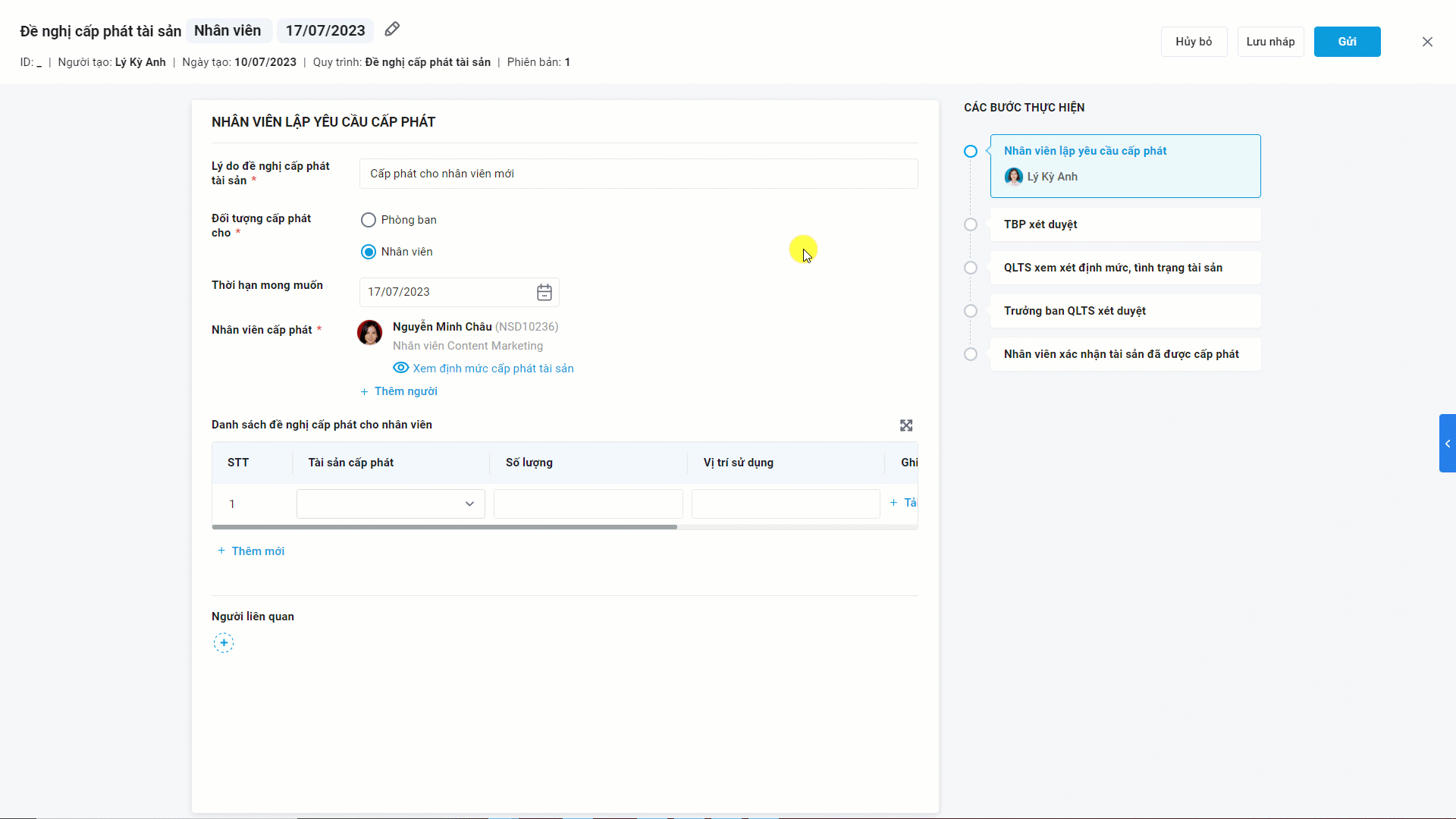
2. Quy trình hoàn thành
Sau khi quy trình hoàn thành, chương trình sẽ tự động đẩy dữ liệu tạo thành Đề nghị tạo chứng từ cấp phát/thu hồi tài sản trên AMIS Tài sản.
3. Thực hiện cấp phát tài sản
QLTS có thể truy cập AMIS Tài sản để xem chứng từ và thực hiện Cấp phát tài sản cho nhân viên.